[Resolvido] A tela do iPhone XS (Max) não responde
“Comprei recentemente um novo iPhone XS (Max) / iPhone XR, e ele começou a funcionar mal do nada. Meu iPhone XS (Max) / iPhone XR não está respondendo e apenas mostra uma tela preta. O que devo fazer para resolver um problema de tela do iPhone XS (Max) / iPhone XR que não está respondendo?”
Obter uma tela sem resposta do iPhone XS (Max) / iPhone XR é provavelmente o pior pesadelo para qualquer usuário do iOS. Infelizmente, muitas pessoas enfrentam essa situação indesejada. Ele pode ser acionado por problemas relacionados a hardware ou software. Escusado será dizer que deve ser corrigido o mais rápido possível, caso contrário, pode causar danos a longo prazo ao seu dispositivo. Para facilitar as coisas para você, desenvolvi um guia abrangente para corrigir o problema da tela do iPhone XS (Max) / iPhone XR.

- Parte 1: Razões pelas quais a tela do iPhone XS (Max) / iPhone XR não responde
- Parte 2: Forçar a reinicialização do seu iPhone XS (Max) / iPhone XR
- Parte 3: Corrigir iPhone XS (Max) / iPhone XR sem resposta sem perda de dados
- Parte 4: Atualize seu iPhone XS (Max) / iPhone XR para o software mais recente
- Parte 5: Restaurar o iPhone XS (Max) / iPhone XR no modo de recuperação
- Parte 6: Restaurar o iPhone XS (Max) / iPhone XR no modo DFU
- Parte 7: Entre em contato com um canal oficial de suporte da Apple
Parte 1: Razões pelas quais a tela do iPhone XS (Max) / iPhone XR não responde
Idealmente, pode haver vários motivos para o iPhone XS (Max) / iPhone XR não responder. Aqui estão alguns deles.
- Um conflito entre os comandos internos que teriam travado seu dispositivo
- Uma tela quebrada, conexões soltas, danos causados pela água ou qualquer outro problema de hardware
- Software corrompido devido a ataque de malware ou qualquer outro motivo de segurança
- Uma atualização do iOS deu errado ou foi interrompida no meio
- Às vezes, até mesmo um aplicativo com defeito ou corrompido pode causar esse problema
- A tela sensível ao toque não está funcionando
- Problema relacionado à bateria
- Uma mudança inesperada nas configurações do sistema ou a substituição de arquivos do sistema

Pode haver qualquer outro motivo para o iPhone XS (Max) / iPhone XR não responder ao problema. Como é difícil diagnosticar sua causa exata, recomendamos seguir uma abordagem passo a passo e tentar soluções.
Parte 2: Forçar a reinicialização do seu iPhone XS (Max) / iPhone XR
Esta é uma das maneiras mais fáceis de corrigir um dispositivo iOS com defeito. Você pode reiniciar um dispositivo iOS com força, mesmo que esteja desligado ou não responda. Em vez de reiniciá-lo da maneira usual, ele faz com que seu dispositivo seja reinicializado com força. Isso redefine seu ciclo de energia em andamento e corrige pequenos problemas com seu dispositivo. O bom é que não causa a perda de dados no seu dispositivo. Siga estes passos simples para forçar a reinicialização do seu iPhone XS (Max) / iPhone XR.
- Para reiniciar o dispositivo com força, pressione primeiro o botão Aumentar volume. Ou seja, pressione-o por um segundo ou menos e solte-o rapidamente.
- Logo após soltar o botão Aumentar volume, pressione rapidamente o botão Diminuir volume também.
- No final, pressione e segure o botão Lateral. Você teria que pressioná-lo por cerca de 10 segundos pelo menos.
- Solte o botão Lateral quando vir o logotipo da Apple na tela.
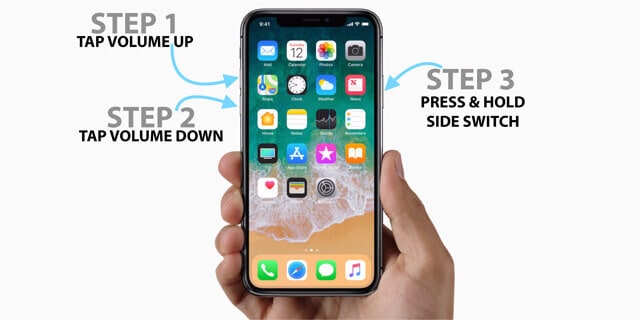
Certifique-se de não esperar ou parar enquanto pressiona a combinação de teclas correta para obter o resultado desejado.
Parte 3: Corrigir iPhone XS (Max) / iPhone XR sem resposta sem perda de dados
Se uma reinicialização forçada simples não resolver o problema de não resposta do iPhone XS (Max) / iPhone XR, considere tentar uma solução dedicada. Para corrigir uma falha de software relacionada ao seu iPhone XS (Max) / iPhone XR, você pode simplesmente tentar DrFoneTool – Reparo do Sistema (iOS). Desenvolvido pela Wondershare, ele pode corrigir todos os problemas comuns relacionados ao iOS sem causar perda de dados.

DrFoneTool – Reparo do Sistema (iOS)
- Correção de vários problemas do sistema iOS, como travamento no modo de recuperação/modo DFU, logotipo branco da Apple, tela preta, loop na inicialização, etc.
- Corrija outros erros do iPhone e do iTunes, como o erro 4013 do iTunes, erro 14, erro 27 do iTunes, erro 9 do iTunes e mais.
- Apenas conserte seu iOS para normal, sem perda de dados em tudo.
- Trabalhe para todos os modelos de iPhone, iPad e iPod touch.
- Suporta iPhone e a versão mais recente do iOS totalmente!

- A ferramenta pode corrigir todos os principais problemas do iOS, como tela que não responde, telefone emparedado, erros do iTunes, ataque de vírus e muito mais.
- Todos os dados existentes no seu dispositivo serão retidos.
- Ele atualizará automaticamente seu dispositivo iOS para o firmware estável mais recente
- Nenhum dano será causado ao seu dispositivo ou seus dados
- Se um dispositivo estiver com jailbreak, ele será automaticamente atualizado para um telefone sem jailbreak.
- Extremamente amigável com uma interface intuitiva
- Compatível com todos os principais dispositivos iOS (incluindo iPhone XS (Max) / iPhone XR e iPhone X)
Veja como você pode usar o DrFoneTool – System Repair (iOS) para corrigir o problema da tela do iPhone XS (Max) / iPhone XR que não está respondendo.
- Baixe DrFoneTool – System Repair (iOS) no seu Mac ou Windows PC visitando seu site oficial. Inicie o kit de ferramentas DrFoneTool e selecione o módulo “System Repair”.

- Conecte seu iPhone XS (Max) / iPhone XR com defeito ao sistema usando um cabo relâmpago autêntico. Para iniciar o processo, basta clicar no botão “Modo Padrão” para que os dados existentes em seu telefone sejam mantidos intactos durante a correção.
Observação: Se o seu computador não reconhecer seu iPhone, você precisa colocar seu telefone no modo DFU. Para fazer isso, você pode ver as ilustrações na tela para conhecer as combinações de teclas. Por exemplo, pressione o botão Diminuir volume e Lateral ao mesmo tempo por 10 segundos. Mais tarde, solte o botão Lateral enquanto mantém pressionado o botão Diminuir volume por 5 segundos. Também listei as etapas básicas para colocar o iPhone XS (Max) / iPhone XR no modo DFU posteriormente neste guia.

- O aplicativo detectará seu iPhone automaticamente. Você precisa confirmar as informações do modelo do seu telefone, selecionar uma versão do sistema e clicar no botão “Iniciar” na próxima janela.

- Você teria que esperar um pouco, pois o aplicativo baixaria a atualização de firmware estável mais recente para o seu dispositivo. Tente manter uma conexão de internet estável para que o download possa ser concluído sem nenhum atraso.

- Quando o aplicativo concluir o download, ele informará o seguinte prompt. Para resolver o problema de não resposta do iPhone XS (Max) / iPhone XR, clique no botão ‘Corrigir agora’.

- Aguarde alguns minutos, pois o aplicativo atualizará seu dispositivo e o corrigirá. Ele será reiniciado automaticamente no modo normal com firmware atualizado.

É isso! Ao seguir este simples processo de clique, você poderá corrigir o problema que não responde ao iPhone XS (Max) / iPhone XR e também sem perda de dados. Agora você pode remover seu dispositivo com segurança e usá-lo sem problemas.
Outros problemas que você pode encontrar:
Parte 4: Atualize seu iPhone XS (Max) / iPhone XR para o software mais recente
Mesmo que a tela do seu iPhone XS (Max) / iPhone XR não esteja respondendo, você ainda pode atualizar seu software. Para fazer isso, você pode contar com a ajuda do iTunes. Muitas vezes, um dispositivo funciona mal quando sua versão do iOS foi corrompida ou não foi atualizada há algum tempo. Portanto, é muito importante manter seu iPhone atualizado com a versão estável mais recente.
Essa técnica resolverá o problema se o seu iPhone XS (Max) / iPhone XR não responder devido a uma versão antiga, corrompida ou instável do iOS. Idealmente, o iTunes pode atualizar ou restaurar seu dispositivo. A atualização não eliminará seus dados existentes enquanto o processo de restauração causará uma perda de dados.
- Inicie uma versão atualizada do iTunes no seu PC Mac ou Windows e conecte seu iPhone XS (Max) / iPhone XR a ele usando um cabo relâmpago autêntico.
- Selecione seu iPhone na lista de dispositivos conectados e vá para a guia Resumo.
- A partir daqui, você precisa clicar na opção ‘Verificar atualização’. Isso fará com que o iTunes verifique automaticamente a atualização estável mais recente do iOS para o seu dispositivo. Se desejar, você também pode restaurar seu telefone a partir daqui. O processo de restauração excluirá os dados existentes e atualizará seu telefone.
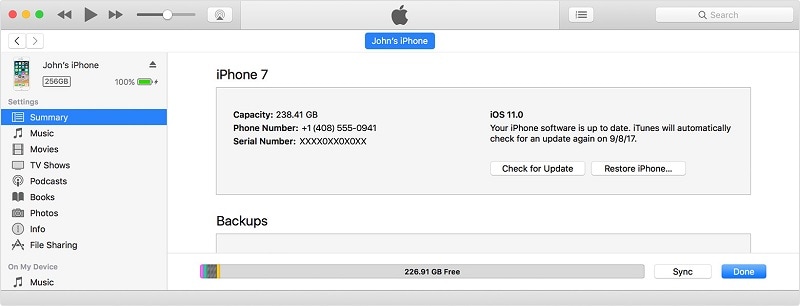
- Confirme sua escolha e aguarde um pouco enquanto o iTunes fará o download da atualização do software iOS. Você pode ver o progresso de um indicador na tela no canto superior direito da interface.

- Depois que o iTunes concluir o download, ele instalará automaticamente a atualização e reiniciará o telefone.
Parte 5: Restaurar o iPhone XS (Max) / iPhone XR no modo de recuperação
Outra maneira de corrigir o problema da tela do iPhone XS (Max) / iPhone XR não respondendo é colocando o dispositivo no modo de recuperação. Assim como qualquer outro dispositivo iOS, você também pode colocar seu iPhone XS (Max) / iPhone XR no modo de recuperação aplicando as combinações de teclas corretas. No entanto, você deve saber que esse método restaurará seu dispositivo e excluirá seus dados existentes. Portanto, você só deve prosseguir se estiver pronto para liberar seus dados salvos do seu dispositivo.
Para colocar seu telefone no modo de recuperação (e restaurá-lo posteriormente), você precisa da ajuda do iTunes. Veja como você pode resolver o problema de não resposta do iPhone XS (Max) / iPhone XR, colocando seu telefone no modo de recuperação.
- Para começar, inicie o iTunes no seu sistema Mac ou Windows. Certifique-se de ter uma versão atualizada do iTunes instalada.
- Agora, usando um cabo relâmpago, você precisa conectar seu iPhone XS (Max) / iPhone XR ao seu computador.
- Excelente! Quando o telefone estiver conectado, pressione rapidamente o botão Aumentar volume. Pressione-o por um segundo ou menos e solte-o rapidamente.
- Logo depois disso, você também precisa pressionar rapidamente o botão Diminuir volume.
- Assim que o botão Diminuir volume for liberado, pressione e segure o botão Lateral.
- Continue pressionando o botão Lateral pelos próximos segundos. Solte-o quando o símbolo de conectar-se ao iTunes aparecer na tela.

- Dessa forma, o iTunes detectará automaticamente que seu telefone está no modo de recuperação e fornecerá o seguinte prompt. Clique na opção “Restaurar” e siga as instruções simples na tela.
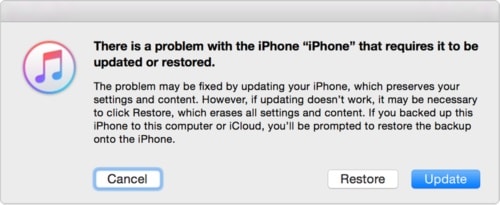
No final, seu iPhone XS (Max) / iPhone XR seria reiniciado no modo normal. No entanto, os dados existentes no seu telefone seriam perdidos no processo. Se você manteve um backup anteriormente, poderá usá-lo para restaurar seus dados.
Parte 6: Restaurar o iPhone XS (Max) / iPhone XR no modo DFU
O modo Device Firmware Update (DFU) nos permite atualizar um modelo de iPhone para sua versão de firmware mais recente disponível. Nesse processo também, todos os dados existentes em seu telefone seriam excluídos. Além disso, as configurações salvas seriam restauradas para as configurações de fábrica anteriores. Se você estiver disposto a correr esse risco (ou já tiver um backup do seu dispositivo), siga estas etapas para corrigir o problema da tela do iPhone XS (Max) / iPhone XR que não está respondendo.
- Inicie uma versão atualizada do iTunes no seu Mac ou PC Windows.
- Usando um cabo Lightning, conecte seu iPhone XS (Max) / iPhone XR ao sistema. Certifique-se de que seu dispositivo esteja desligado (se já não estiver).
- Pressione a tecla Lateral (ligar/desligar) no seu iPhone XS (Max) / iPhone XR por cerca de 3 segundos.
- Ainda segurando a tecla Lateral, pressione e segure o botão Diminuir volume.
- Continue pressionando ambas as teclas por mais 10 segundos. Caso o telefone seja reinicializado, comece do início, pois isso significa que você cometeu um erro.
- Agora, solte gradualmente a tecla Lateral enquanto ainda mantém pressionado o botão Diminuir volume.
- Continue pressionando o botão Diminuir volume por mais 5 segundos. Se você receber o símbolo de conectar-se ao iTunes na tela, comece novamente.
- Idealmente, seu telefone deve manter uma tela preta no final. Se for esse o caso, significa que seu iPhone XS (Max) / iPhone XR entrou no modo DFU.

- Depois que seu telefone entrar no modo DFU, o iTunes o detectará e exibirá o seguinte prompt. Confirme sua escolha e siga as instruções na tela para restaurar seu dispositivo.

Parte 7: Entre em contato com um canal oficial de suporte da Apple
Se o seu iPhone XS (Max) / iPhone XR ainda não responder, é provável que haja um problema relacionado ao hardware com ele. Para consertá-lo, recomendo visitar o centro de serviço da Apple mais próximo. Você pode localizá-lo em seu site oficial aqui. Se você quiser, também pode ligar para o suporte ao cliente. Um representante do cliente da Apple irá ajudá-lo e resolver qualquer problema com seu dispositivo iOS. Se o seu telefone não estiver mais no período de garantia, isso poderá causar um amassado no seu bolso. Portanto, você pode considerar isso como um último recurso.

Seguindo essas sugestões, você certamente poderá corrigir o problema de tela do iPhone XS (Max) / iPhone XR não respondendo. Para ter uma experiência livre de problemas, basta tentar DrFoneTool – Reparo do Sistema (iOS). Além do iPhone XS (Max) / iPhone XR não responder, ele também pode corrigir todos os outros problemas relacionados ao software com o seu dispositivo. Mantenha a ferramenta à mão, pois ela pode ajudá-lo durante uma situação indesejada e salvar o dia.
Artigos Mais Recentes

